win10电脑显示隐藏的图标怎么设置
更新时间:2024-04-21 17:56:13作者:jiang
Win10电脑系统中,有些图标可能会被设置为隐藏,让我们困惑不已,不用担心我们可以通过简单的操作来设置显示隐藏的图标。只需右击任务栏空白处,选择任务栏设置,然后在弹出的窗口中找到在任务栏上显示或隐藏通知图标选项,即可方便地调整隐藏图标的显示方式。通过这个简单的步骤,让我们轻松解决Win10系统中的隐藏图标问题。
具体步骤:
1.右击任务栏,然后弹出一个对话框,在里面找到设置。
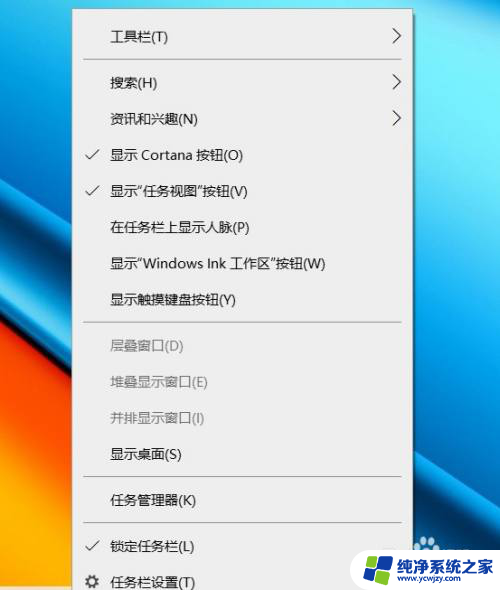
2.选择任务栏设置,就进入到任务栏的设置里了。
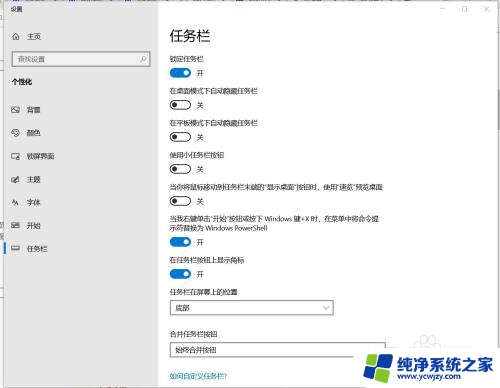
3.在后面的具体的设置里往下拉,找到通知区域。可以看到通知区域下方有选择哪些图标显示在任务栏上的选项。
进入到具体图标显示隐藏的设置中,把你想要显示在任务栏的图标打开吧。
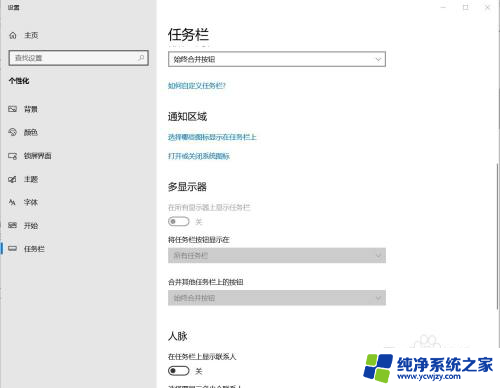
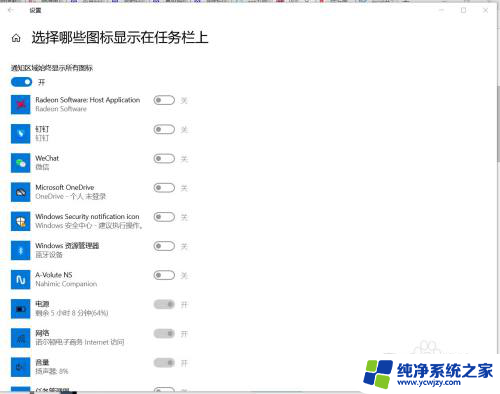
以上就是如何设置win10电脑中显示或隐藏图标的全部内容,如果你也遇到了同样的情况,可以参照小编的方法来处理,希望这对大家有所帮助。
- 上一篇: win10计算机局域网工作原理图
- 下一篇: win10显示不了显卡
win10电脑显示隐藏的图标怎么设置相关教程
- 电脑显示隐藏的图标怎么设置 Win10任务栏图标显示设置方法
- 电脑上qq隐藏图标怎么显示 Win10任务栏qq图标不显示怎么办
- 电脑桌面图标隐藏怎么设置 Windows10系统如何隐藏桌面图标
- win10怎么显示任务栏隐藏图标 如何在Windows 10上自定义任务栏的图标显示和隐藏
- 电脑怎么把隐藏的文件显示出来 Win10如何显示隐藏文件夹
- 任务栏中隐藏图标怎样全部显示出来 怎样在Win10中显示或隐藏桌面右下角任务栏上的图标
- 电脑桌面图标隐藏怎么设置
- win10显示隐藏任务栏图标 Windows 10任务栏图标如何自定义显示
- 电脑win10如何把任务栏中隐藏的图标显示出来
- 怎么显示隐藏文件win10 win10显示隐藏文件和文件夹的方法
- win10没有文本文档
- windows不能搜索
- 微软正版激活码可以激活几次
- 电脑上宽带连接在哪里
- win10怎么修改时间
- 搜一下录音机
win10系统教程推荐
win10系统推荐